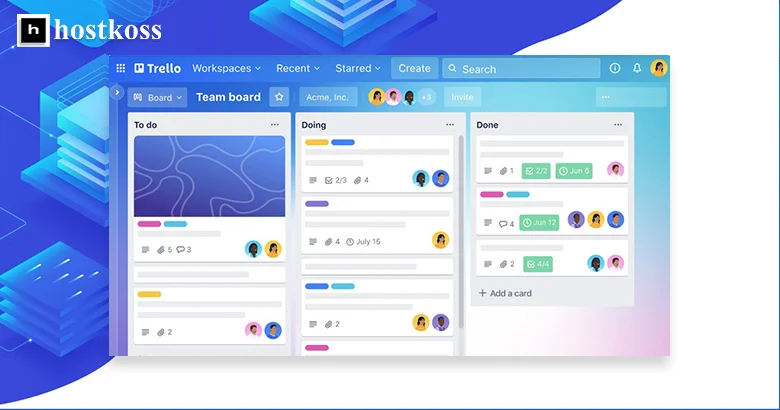Her zaman bir profesyonel ve bir insan olarak hayatımı kolaylaştıracak evrensel araçlar aramışımdır. Ve şimdi, Trello ‘yu keşfettim – her projede sadık bir işbirlikçi. Faydaları küçümsenemez.
İlk olarak, tüm işlevlere ücretsiz erişim, etkili görev yönetiminde ileriye doğru atılmış bir adımdır. Listeler ve haritalar olmak üzere iki ana unsurdan oluşan basit bir arayüz, kolay organizasyon sağlar. Ancak en iyi yanı, öğeleri sürükleyip bırakarak görev yönetimini son derece sezgisel hale getirebilmenizdir.
Platformla rahat etkileşim başka bir artıdır. Ekibinizin çalışmalarını planlayın, değişiklikleri takip edin ve uygun bir takvim kullanarak görevleri izleyin. Trello aracılığıyla diğer uygulamalarla entegrasyon, iş akışlarını optimize etmek için gerçek bir silahtır.
Bir diğer avantaj ise Ukraynaca da dahil olmak üzere geniş bir dil yelpazesidir. Bu, Trello ile çalışmayı farklı ülkelerden kullanıcılar için daha da rahat hale getirir.
Kişisel planlamayı unutmadan, Trello güvenilir yardımcınız olabilir. Artık gününüzü etkili bir şekilde planlayabilir, görevleri takip edebilir ve hatta kişisel notlarınızı tek bir yerde saklayabilirsiniz. Bu araç, ister işte ister özel hayatınızda olsun, kişisel verimliliği artırmak ve hedeflerinize ulaşmak için paha biçilmezdir.
Öğrenmek için makaleyi okuyun:
Trello yapısının analizi: Projelerinizi nasıl organize edersiniz?
Yapı her projede önemli bir rol oynar. Projelerinizi organize etmek için etkili bir yol arıyorsanız, Trello en iyi arkadaşınız olabilir. Görevleri yönetmenize ve durumlarını gerçek zamanlı olarak görüntülemenize olanak tanıyan esnek bir pano ve kart sistemi sunar.
Ana proje panosunu oluşturarak başlayalım. Bu, tüm görevleri ve bilgileri yönetmek için merkezi yeriniz olacaktır. Projenizin özünü yansıtan ve tüm katılımcılar için anlaşılması kolay bir isim verin.
Ardından, ana panonuzu farklı proje aşamaları veya görev kategorileri içeren bir listeye bölün. Örneğin, “Fikirden uygulamaya”, “Devam ediyor”, “Tamamlandı”. Bu, her bir görevin projenin tamamlanmasına giden yolda nerede olduğunu net bir şekilde belirlemenizi sağlayacaktır.
Şimdi her bir görev veya aşama için kartlar oluşturmaya devam edin. Her bir karta kısa ama bilgilendirici bir başlık ekleyerek onları hızlıca tanımanıza yardımcı olun. Örneğin, “İlk taslağı yaz”, “Gözden geçir ve değişiklik yap”.
Her bir görevi kategorize etmek ve önemini belirtmek için etiketler ve renkler kullanmayı unutmayın. Bu, panonuzun daha yapılandırılmış ve düzenli görünmesini sağlayacaktır.
Trello’nun en önemli özelliklerinden biri de her göreve bir kişi atayabilmenizdir. Sorumlulukları netleştirmek ve yanlış anlamaları önlemek için her karta katılımcı ekleyin.
Her karta yorum eklemeyi unutmayın. Bu, gerekli tüm bilgileri saklamanıza ve her görevin ayrıntılarını doğrudan Trello’da tartışmanıza olanak tanır.
Her görevi tamamladıkça, uygun kategoriye veya aşamaya taşımayı unutmayın. Bu, işleri düzenli tutmanıza ve projenizin ilerleyişini gözden geçirmenize yardımcı olacaktır.
Trello’nun ücretsiz sürümünün artılarına ve eksilerine bakalım.
Trello’nun ücretsiz sürümünü kullanmanın artıları ve eksileri vardır. Hadi konuşalım:
Artıları:
- Her zamaniçin ücretsiz: En belirgin avantajı, deneme süresinden sonra zorunlu ödemelerin olmamasıdır. Bu, 14 veya 30 günlük bir denemeden sonra maliyet konusunda endişelenmenize gerek olmadığı anlamına gelir.
- Kapsamlıentegrasyon seçenekleri: Bir diğer avantajı da Trello’yu diğer web uygulamalarıyla kolayca entegre edebilmesidir. Sürekli güncellenen listeye Slack, Evernote, Github, Google Drive, Dropbox, OneDrive, MailChimp, Twitter ve daha fazlası gibi uzantıları ekleyin.
- Panolarınızı istediğiniz gibi tasarlayın: Trello, her panoyu yaratıcı bir şekilde tasarlamanıza olanak tanır. Daha da iyi hale getirmek için, iyi bilinen bir fotoğraf stoğu olan Unsplash’tan görüntüler kullanabilirsiniz. Yüksek kaliteli görsellere ihtiyacınız varsa, diğer ücretsiz stok görsellerle birlikte Unsplash en iyi seçeneğinizdir.
- Çok yönlülük: Trello’nun web sürümü tüm modern tarayıcılarda çalışır ve ayrıca bir mobil uygulaması da vardır. Kısayol tuşları gezinmeyi kolaylaştırır ve her durumda uygun bir kullanıcı deneyimi sağlar.
Eksiler:
Trello’nun ücretsiz sürümü söz konusu olduğunda, çalışmanızı etkileyebilecek bazı sınırlamaları ve dezavantajları aklınızda bulundurmanız önemlidir. İşte bunlardan bazıları:
- Azaltılmışişlevsellik: Ücretli planlarla karşılaştırıldığında, ücretsiz sürümün sınırlamaları vardır. Ancak bu durum Trello deneyiminizi hemen etkilemeyecektir. Ücretsiz ve ücretli sürümler arasındaki seçim, ihtiyaçlarınıza ve proje gereksinimlerinize bağlıdır.
- Uzantı sayısında sınırlama: Ücretsiz sürümde yalnızca üç uzantı yükleyebilirsiniz. Trello ortamına alıştıktan sonra daha fazla uzantıya ihtiyacınız olup olmadığına karar verebilirsiniz.
- Dosya yüklemelerindeki kısıtlamalar: Yükleme için maksimum dosya boyutu 10 MB ile sınırlıdır. Bu çoğu görev için yeterli olsa da, büyük dosyalarla çalışmanız gerekiyorsa, diğer dosya depolama ve paylaşım araçlarını kullanmak isteyebilirsiniz.
Genel olarak, Trello’nun ücretsiz sürümünde bazı sınırlamalar olsa da, birçok proje ve ekip için hala yararlı olabilir. Bu sınırlamaları anlamak ve üretkenliği en üst düzeye çıkarmak için bunların nasıl aşılacağını bilmek önemlidir.
Trello’da projeler nasıl yönetilir
Trello’da çalışırken, küçük ekipler halinde kolayca etkileşim kurabiliyor ve temel süreçleri ve görevleri etkin bir şekilde kontrol edebiliyoruz. Bu, özellikle uzaktan çalışırken, her birimiz kendi görevlerimize odaklandığımızda ancak iletişim halinde kalmamız ve ilerlemeyi takip etmemiz gerektiğinde önemlidir.
İlk adımlardan biri bir proje panosu oluşturmaktır. Sürecin aşamalarına bağlı olarak bunu sütunlara bölmenizi öneririm. Bu, herkesin ihtiyaç duyduğu bilgileri kolayca bulabileceği ve ilerlemeyi takip edebileceği yapılandırılmış bir ortam yaratacaktır.
Daha büyük projeler için ayrı kurulların olması daha iyidir. Bu, görevlerin karışmasını önlemeye ve yönetimi temiz tutmaya yardımcı olur. Gerekirse, farklı erişim seviyeleri seçebilirsiniz: sınırlı sayıda kişi için özel panolardan herkesin erişebileceği genel panolara kadar.
Bir başka kullanışlı özellik de çalışma alanlarıdır. Panoları konuya veya ekibe göre gruplandırmanıza olanak tanıyarak ilgili projelere kolay erişim sağlar. Bu, her biri kendi görev ve projelerine sahip birkaç ekibiniz varsa kullanışlıdır.
En küçük görevler için bile listeleri kullanın. İş akışınızı yapılandırmanızı ve ilerlemeyi kolayca takip etmenizi sağlarlar. Listeler, bir projeyi tamamlamak için atmanız gereken adımlar olarak düşünülebilir.
Listeleri sıralama, kopyalama ve taşıma özelliğini unutmayın. Bu, işleri düzenli tutmanıza ve görevleri verimli bir şekilde tamamlamanıza yardımcı olur.
Tüm bu işlevler sadece birer araçtır. Önemli olan bunları nasıl doğru kullanacağınızı bilmektir. Bu yaklaşım, Trello’daki herhangi bir projeyi kolayca yönetmenizi ve istenen sonuçları elde etmenizi sağlayacaktır.
Trello benzeri 10 araç
İşte Trello’ya benzer 10 aracın listesi:
- Asana: Görevler oluşturmanıza, ilerlemelerini izlemenize ve ekibinizle işbirliği yapmanıza olanak tanıyan kullanışlı bir proje yönetim aracı.
- Jira: Özellikle yazılım geliştiriciler arasında popüler olan bir proje yönetim aracı. Görev oluşturma, takip etme ve çözme yeteneği sağlar.
- Monday.com: Görev organizasyonu ve ekip iletişimi için etkileşimli beyaz tahtalar sağlayan bir işbirliği ve proje yönetim sistemi.
- ClickUp: Görevler, son tarihler, Gantt şemaları ve daha fazlası dahil olmak üzere çok çeşitli özellikler sunan çok yönlü bir proje yönetim aracı.
- Notion: Beyaz tahtalar, veritabanları, notlar ve daha fazlasını oluşturmanıza olanak tanıyan, iş akışlarını düzenlemeye yönelik çok işlevli bir araç.
- Basecamp: Ekibinizle iletişim kurmanızı, görevler oluşturmanızı ve son tarihler belirlemenizi sağlayan basit ve etkili bir proje yönetim aracı.
- Airtable: Görevler ve projeler de dahil olmak üzere çeşitli pano türleri oluşturmak için kullanılabilen esnek bir veritabanı yönetim sistemi.
- Wrike: İş akışlarını düzenlemenize, görevler oluşturmanıza ve ilerlemelerini izlemenize olanak tanıyan bir proje yönetim aracı.
- Todoist: İş ve özel hayatınızı görevler ve projelerle düzenlemenizi sağlayan basit ve kullanışlı bir yapılacaklar listesi.
- Slack: Görev oluşturma ve iş akışlarını düzenleme özelliklerine de sahip olan popüler bir ekip iletişim aracı.
Son olarak, bazı faydalı bilgiler
Umarım bu makale Trello’yu anlamanız için faydalı olmuştur. Projeniz veya işiniz için en iyi şekilde kullanabilmeniz için bu aracın tüm önemli yönlerini açıklamaya çalıştım.
Size faydalı olabilecek aşağıdaki makaleleri de okumanızı tavsiye ederim:
- Veri merkezi nedir?
- Web barındırma nedir? Nasıl çalışır?
- Oltalama ve oltalama saldırısı nedir
- 2024’te bir WordPress sitesi nasıl oluşturulur?
- .htaccess dosyası nedir: ana işlevler
- cPanel’de alan adı DNS kayıtları nasıl düzenlenir
Herhangi bir ek yardıma veya tavsiyeye ihtiyacınız olursa, bizimle her zaman sohbet yoluyla iletişime geçebileceğinizi unutmayın. Projelerinizde size yardımcı olmaktan her zaman mutluluk duyarız!
Trello hakkında sorular ve yanıtlar
Trello, basitliği ve görevleri listeler arasında taşıyarak kartlar şeklinde düzenlemenize olanak tanıyan sezgisel kanban panosu sistemiyle bilinir.
Trello, farklı üyelerin üzerinde çalıştığı görevlerin durumunu takip ederek ve fikirleri paylaşmak ve görevler hakkında yorum yapmak için kullanıcı dostu bir arayüz sağlayarak ekiplerin birlikte verimli bir şekilde çalışmasına olanak tanır.
Görevler, bir Kanban panosunda farklı listeler oluşturularak ve durumlarına göre belirli görevleri içeren kartlar yerleştirilerek organize edilebilir.
Evet, Trello Slack, Google Drive, GitHub ve diğerleri gibi diğer birçok popüler hizmetle entegre edilebilir.
Evet, Trello bazı sınırlamaları olan ancak küçük ekiplerin ve projelerin ihtiyaçlarını karşılayabilecek ücretsiz bir temel plan sunar.
Trello’nun ücretsiz sürümünde panolar oluşturabilir, kullanıcıları ekiplere ekleyebilir, listeler oluşturabilir ve kartlar ekleyebilirsiniz.
Trello Power-Ups’tan çeşitli uygulamalar ve uzantılar yükleyerek Trello’nun işlevselliğini artırabilirsiniz.
Evet, Trello hızlı bir şekilde yeni projeler oluşturmak için kullanabileceğiniz özel pano şablonları oluşturmanıza olanak tanır.
Evet, Trello’nun iOS ve Android için hareket halindeyken bile görevlerinizi takip etmenizi sağlayan mobil uygulamaları vardır.
Trello kişisel görevleri, yapılacaklar listelerini ve planları düzenlemek için yararlı olabilir, zamanınızı ve görevlerinizi etkili bir şekilde yönetmenize yardımcı olur.